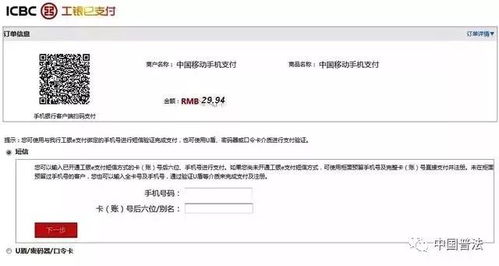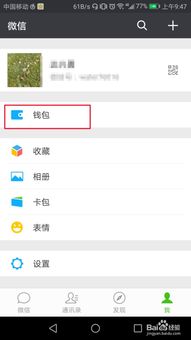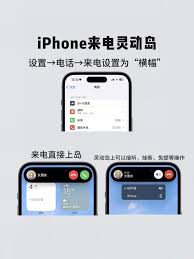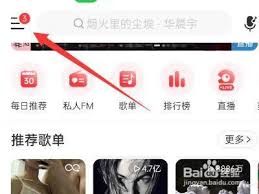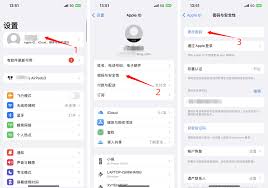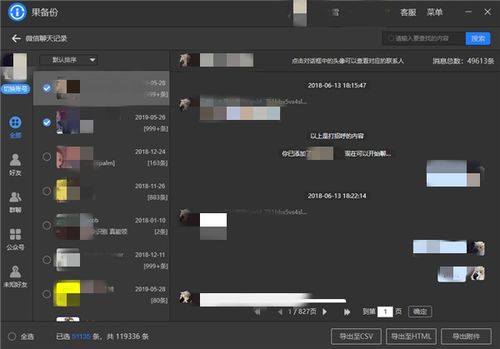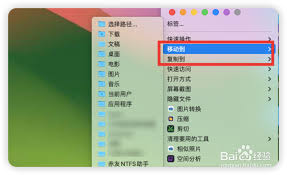在快节奏的现代办公环境中,文件的高效管理和便捷访问显得尤为重要。作为一款广泛应用的企业办公沟通工具,钉钉不仅提供了强大的即时通讯功能,还具备出色的文件管理和下载能力。无论你是个人用户还是企业管理员,掌握钉钉文件下载的技巧都将为你的工作和生活带来极大的便利。
一、找到文件,轻松点击下载
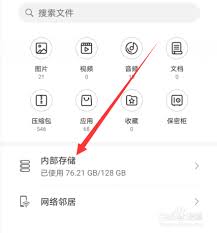
首先,要下载文件,你需要找到它所在的位置。钉钉的文件可以存放在多个地方,如“工作台”、“消息”记录或群聊中。
- 在“工作台”或“消息”中找到文件:你可以在“工作台”的“文件”模块或聊天记录中查找需要下载的文件。找到文件后,点击文件链接进入文件详情页面,右上角通常会有一个明显的“下载”按钮,点击即可将文件保存到本地。
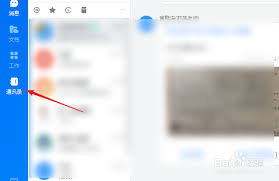
- 在群聊中下载文件:如果你是在群聊中接收到的文件,可以直接在群聊记录中找到该文件,长按文件名(手机端)或点击文件名后的下载按钮(电脑端),选择“下载”即可。
二、批量管理,高效下载
当你需要下载多个文件时,钉钉的批量管理功能将大大节省你的时间。
- 手机端批量下载:虽然手机端不直接支持批量下载,但你可以通过长按文件名选择“更多”,然后逐个勾选需要下载的文件,再统一进行下载操作。
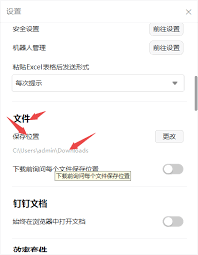
- 电脑端批量下载:在电脑端,你可以更加便捷地进行批量下载。进入“文件”页面或群聊中的“文件”模块,勾选需要下载的文件,然后点击上方的“下载”按钮,即可一次性下载多个文件。
三、深入“钉盘”,海量文件任你选
“钉盘”是钉钉提供的云存储服务,你可以在这里找到所有上传和共享的文件。
- 手机端钉盘下载:在手机端钉钉,点击底部第二个按钮进入“文档”,然后选择“我的文档”或“团队文件”,找到需要下载的文件后点击“下载”按钮即可。
- 电脑端钉盘下载:在电脑端,左侧导航栏中的“钉盘”是你的文件宝库。你可以在这里浏览、搜索并下载任何需要的文件。同样地,勾选需要下载的文件后点击“下载”按钮即可完成操作。
四、文件权限,安全无忧
作为企业管理员,你可能需要监控和管理员工的文件下载权限。钉钉提供了强大的权限管理功能,允许你设置不同员工的文件访问和下载权限。
- 设置权限:在“工作台”的“文件”模块中,你可以找到权限管理的选项。通过这里,你可以为不同的员工或部门设置不同的文件访问权限,确保企业文件的安全和管理的便利性。
五、离线下载,随时查看
钉钉手机端还支持文件的离线下载功能。这意味着你可以将常用文件下载到手机中,即使在没有网络的情况下也能随时查看和使用这些文件。
六、注意事项
在下载文件时,请确保你的网络环境稳定以避免下载中断或文件损坏。同时,对于企业用户来说,加强员工对文件安全的意识教育也是非常重要的。
通过以上介绍,相信你已经掌握了钉钉文件下载的基本方法和技巧。灵活运用这些功能,将大大提高你的工作效率和便利性。无论你是在家中、办公室还是出差途中,钉钉都能让你随时随地轻松管理和下载文件。让我们一起享受高效、便捷的办公体验吧!